Daftar Isi
Menghadapi Error Code 30015-28 saat menginstal atau memperbarui Microsoft Office di Windows bisa jadi sangat mengganggu. Error ini menunjukkan ada masalah dengan file instalasi atau konflik dengan software yang ada di sistem. Tapi jangan khawatir, ada beberapa solusi yang bisa kamu coba untuk mengatasi masalah ini. Artikel ini akan membahas cara-cara efektif untuk menghilangkan error tersebut dan memastikan Office kamu terupdate dengan baik.
Penyebab Umum Error Code 30015-28
- Instalasi Office yang Korup: Seringkali, file instalasi Microsoft Office yang korup atau sisa-sisa instalasi sebelumnya bisa mengganggu proses instalasi baru.
- Izin yang Tidak Memadai: Kadang kala, pengguna tidak memiliki izin yang cukup untuk menjalankan update atau instalasi.
- Antivirus: Program antivirus terkadang bisa salah mengidentifikasi file instalasi sebagai ancaman, sehingga menghentikan proses instalasi.
- Masalah Konektivitas Jaringan: Koneksi internet yang tidak stabil dapat menghambat proses download dan instalasi update.
7+ Cara Memperbaiki Microsoft Office Error Code 30015-28
1. Jalankan SFC dan DISM
Tool System File Checker (SFC) dan Deployment Image Servicing and Management (DISM) dapat membantu memperbaiki file sistem yang rusak. Ikuti langkah berikut:
- Buka Command Prompt sebagai Administrator. Caranya > Klik tombol windows di keyboard > Ketikan cmd atau command prompt > Klik kanan Command Prompt dan pilih run as administrator
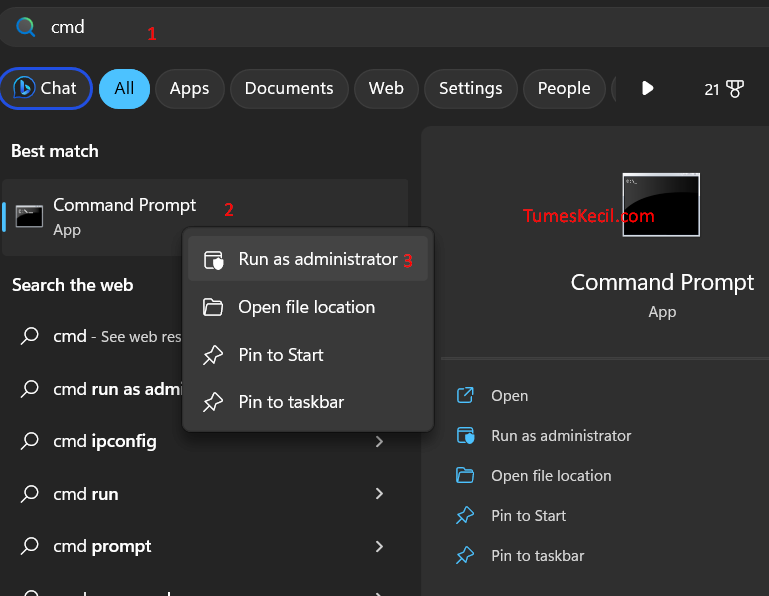
- Ketik
sfc /scannowdan tekan Enter. - Setelah selesai, ketik
Dism /Online /Cleanup-Image /RestoreHealthdan tekan Enter lagi. - Lakukan hal yang sama juga untuk command berikut
- Restart komputer kamu setelah proses selesai.
2. Nonaktifkan Antivirus Sementara
Antivirus bisa jadi penghalang dalam proses update. Nonaktifkan sementara antivirus kamu dan coba lagi melakukan instalasi atau update.
3. Gunakan Online Repair Tool
- Tekan Windows + R, ketik ‘appwiz.cpl’ dan tekan Enter.

- Cari Microsoft Office, klik kanan dan pilih ‘Change’.
- Pilih ‘Online Repair‘ (perbaikan online) dan klik ‘Repair‘ (perbaiki) . Pastikan kamu memiliki koneksi internet yang stabil.

4. Clean Boot
Lakukan clean boot untuk menghentikan semua layanan pihak ketiga yang mungkin mengganggu proses instalasi.
- Tekan Windows + R, ketik ‘msconfig’ dan tekan Enter.
- Di tab ‘Services’, centang ‘Hide all Microsoft Services’, klik ‘Disable all’, dan OK.
- Buka Task Manager, pilih tab ‘Startup’ dan nonaktifkan semua program pihak ketiga.

5. Melalui Registry Editor
Microsoft Office error 30015-28 bisa terjadi karena kerusakan registry atau kesalahan nilai kunci. Anda dapat mencoba memperbaiki kunci registry dan membangun kembali nilai string menggunakan langkah-langkah berikut.
Tips!
Jangan lupa untuk mencadangkan registry Anda atau membuat restore point karena registry sangat sensitif dan mungkin terjadi kesalahan akibat operasi yang tidak tepat, yang dapat menyebabkan sistem tidak bisa boot.
- Buka Registry Editor (dengan klik tombol windows di keyboard > ketikkan regedit)
- Hapus key-key berikut:
- HKEY_CURRENT_USER\Software\Microsoft\Office\11.0
- HKEY_CURRENT_USER\Software\Microsoft\Office\12.0
- HKEY_CURRENT_USER\Software\Microsoft\Office\14.0
- HKEY_CURRENT_USER\Software\Microsoft\Office\15.0
- Lakukan hal yang sama untuk key di Wow6432Node juga.

6. Matikan Proxy
Error Microsoft Office 30015-28 mungkin muncul jika pengaturan proxy yang diaktifkan mempengaruhi instalasi Office. Cobalah untuk menonaktifkan proxy:
- Buka “Internet Options” dengan klik tombol windows di keyboard > ketikkan internet options.
- Ke tab “Connections”, klik “LAN settings”.
- Uncheck opsi proxy.

7. Reinstal Office
Jika langkah lain tidak berhasil, opsi terakhir adalah menginstal ulang Microsoft Office. Ini akan menghapus instalasi yang ada dan menggantinya dengan versi terbaru. Do9wnload di website resmi Microsoft ya.
Frequently Asked Questions (FAQ)
Q: Apakah saya perlu backup data sebelum melakukan perbaikan?
A: Ya, sangat disarankan untuk melakukan backup semua dokumen penting sebelum memulai proses perbaikan atau instalasi ulang.
Q: Berapa lama proses Online Repair berlangsung?
A: Durasi tergantung pada kecepatan internet dan ukuran file yang perlu diperbaiki. Pastikan kamu terkoneksi dengan internet yang stabil.
Q: Apakah perlu menginstal ulang Windows jika semua cara di atas tidak berhasil?
A: Menginstal ulang Windows adalah langkah terakhir jika tidak ada solusi lain yang efektif. Namun, biasanya menginstal ulang Office sudah cukup untuk mengatasi masalah.
Kesimpulan
Error Code 30015-28 bisa menjadi penghalang serius dalam penggunaan Microsoft Office, tetapi dengan mengikuti langkah-langkah yang disarankan di atas, kamu bisa mengatasi masalah ini dan melanjutkan pekerjaan dengan Office tanpa hambatan. Jangan lupa untuk selalu memperbarui software secara berkala dan menjaga sistem kamu agar terhindar dari virus yang bisa merusak file sistem.
